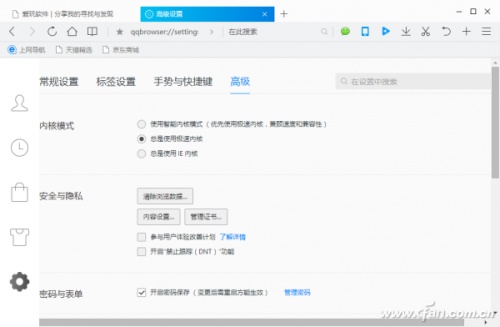
QQ浏览器调用Edge及其他内核
现在国内主要的网页浏览器,采用的都是最常见的双核配置,即可以选择使用IE浏览器或谷歌浏览器的内核。这样既可以照顾到用户快速浏览网页的要求,也可以兼顾到和某些特殊网站的兼容性。那么用户在QQ浏览器里面,如何调用自己喜欢的内核呢?
安装最新版本的QQ浏览器时点击主界面右上角的“菜单”按钮,在弹出的菜单里面点击“设置”按钮。然后在弹出的设置页面点击最上方的“高级”标签,这样就可以看到一个“内核模式”的项目。点击其中的“总是使用极速内核”选项,就可以保证在访问所有网页的时候,都是使用的速度极快的谷歌浏览器内核。当然点击“总是使用IE内核”选项,使用的就是IE浏览器的内核(图1)。
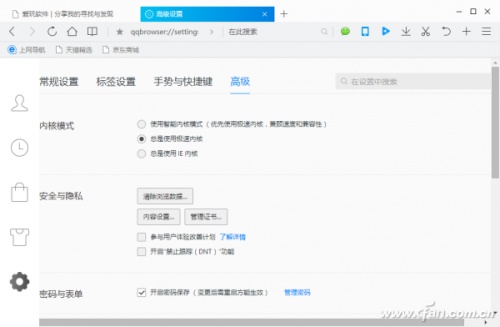
但是有的时候我们难免需要切换到其他的内核,这个时候又到设置页面里面进行操作非常的麻烦。所以我们在地址栏输入相应的网页地址后,点击后面的闪电图标,就可以在不同的内核之间进行切换。而在Windows 10里面增加了一个全新的Edge浏览器,它使用了一种全新且速度很快的渲染内核,如果用户想要切换到这个内核的话,就点击菜单里面的“Edge模式”命令即可(图2)。
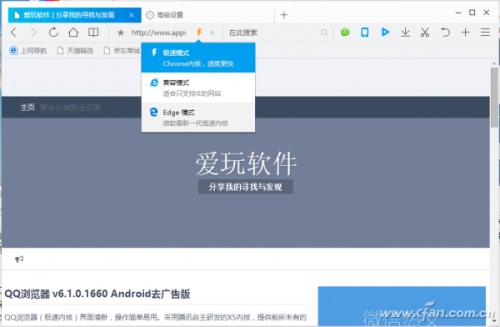
360浏览器也玩多核及Edge
如果用户使用的是360极速浏览器的话,又如何调用不同的浏览器引擎呢?首先点击主界面右上角的“自定义和控制360极速浏览器”按钮,接着在弹出的菜单里面点击“选项”按钮。然后在弹出的设置页面点击左侧列表中的“高级设置”按钮,再在右侧窗口里面就可以找到“内核模式”的项目。点击其中的“全部使用Blink内核”选项,可以保证在访问所有网页的时候,都是使用的谷歌浏览器内核。而选择“默认使用Trident内核”选项,就可以保证在访问所有网页的时候,都是使用的IE浏览器的内核。如果用户使用的是Windows 10系统,而且想要使用Edge内核的话,就将下面的“IE模式下使用Edge内核渲染(仅Windows 10下有效)”选项选中就可以了(图3)。
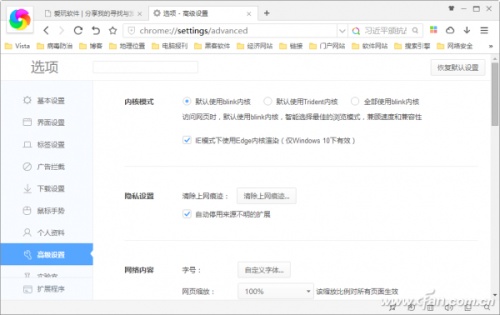
小提示:
如果想要临时切换内核的话,同样点击地址栏后面的闪电图标,然后在弹出的菜单中进行选择即可。
单核Chrome植入IE内核
相对于国内的这些浏览器而言,国外的浏览器大多是单核的,比如谷歌浏览器使用的就是Blink内核。但是这样的浏览器在访问一些特定的网站时,会由于Blink内核和网站的控件不兼容,导致网页中的一些操作无法进行。想要解决此类问题,就需要让谷歌浏览器能够调用IE浏览器的内核。
这个问题,其实通过一个功能扩展就可以解决。首先进入到谷歌浏览器的应用商店,在左上角的搜索框里面输入IE并回车,在搜索结果的功能扩展里面选择一个自己满意的扩展进行安装即可。比如我这里就下载的是“IE Tab Multi”扩展,安装完成以后点击右上角的菜单按钮,在弹出的菜单里面选择“工具”中的“扩展程序”命令,接着在弹出的窗口列表中找到刚刚安装的扩展程序。点击扩展程序下面的“选项”按钮,在弹出的对话框就可以对其进行设置。
首先选中“Chrome右键菜单”选项后的启用命令,接着在“Action when you click the browser icon”列表里面根据自己的需要选择相应的命令,比如我们这里选择“在新窗口打开(Cookies Sync)”这个选项(图4)。接下来在“自动切换模式”下选中“启用这个功能”选项,这样当用户访问到不兼容谷歌浏览器内核的网页的时候,就可以自动切换到IE浏览器的内核中(图5)。当然通过在网页链接点击鼠标右键,也可以通过“IE Tab Multi”扩展来调用IE浏览器内核打开指定的页面(图6)。
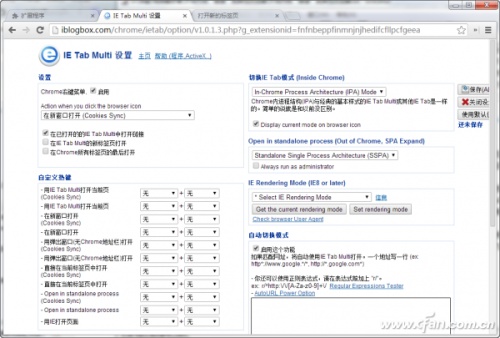
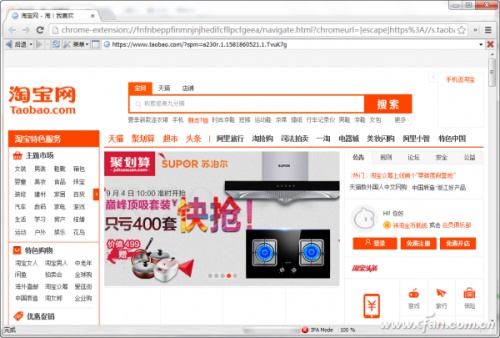
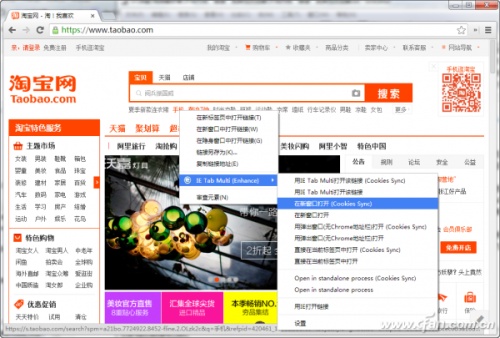
曲线奇兵 火狐脚本调用其他内核
火狐浏览器同谷歌浏览器一样也是使用的自己特有的内核,所以同样在访问某些网页的时候存在兼容性的问题。自然而然利用功能扩展是可以解决的,但是火狐浏览器还有一个特别的方法,就是利用脚本也可以进行解决。
在火狐浏览器中打开脚本网页(http://tinyurl.com/o7gm9hz),在说明文档里面下载脚本文件和配置文件。接下来在地址栏输入“about:support”并按下回车,进入到浏览器的“故障排除”页面。在其中找到“应用程序概要”这个区域,接下来点击页面“配置文件夹”中的“显示文件夹”按钮。
在弹出的文件夹窗口就能看到Chrome这个文件夹了,把刚刚下载的脚本文件和配置文件复制到文件夹里面即可。然后重新启动火狐浏览器,点击工具栏中的“UC脚本管理器”命令,在弹出的菜单里面勾选上addMenuPlus.uc脚本。以后当我们需要切换到IE浏览器内核的时候,在网页上点击鼠标右键后就可以看到一个IE浏览器的图标(图7)。在图标上单击鼠标左键就会调用IE浏览器打开这个页面,而点击鼠标右键就会用谷歌浏览器打开这个页面。
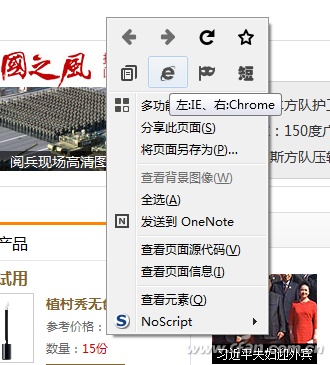
小提示:
addMenuPlus.uc脚本的使用,需要UserchromeJS功能扩展的支持。

打造万能Windows封装包 封装软件包
打造万能Windows封装包 对于那些经常需要给朋友攒机或者重新安装操作系统的电脑高手来说,每次安装Windows系统所经历的漫长等待无异于一次折磨。虽然身边有(72)人阅读时间:2024-10-07
修改注册表加快Windows(修改注册表加快网速)
修改注册表加快Windows 7关机速度 关机更迅速,操作简单方便,何乐而不为呢! 在Windows7系统的“开始”菜单的搜索框中输入“regedit”打开注册(70)人阅读时间:2024-10-07
windows关闭默认共享(windows7关闭默认共享)
windows关闭默认共享 一、运行–CMD–net share 会显示你的电脑的共享情况 二、如果有些没有关闭:net share c$ /d net sha(54)人阅读时间:2024-10-07
windows安装redis缓存使用图文教程(window 安装redis)
windows安装redis缓存使用图文教程 下载安装 通过https://github.com/mythz/redis-windows这里可以直接下载,然后解(59)人阅读时间:2024-10-07打造万能Windows封装包 封装软件包
 打造万能Windows封装包 对于那些经常需要给朋友攒机或者重新安装操作系统的电脑高手来说,每次安装Windows系统所经历的漫长等待无异于一次折磨。虽然身边有..2024-10-07
打造万能Windows封装包 对于那些经常需要给朋友攒机或者重新安装操作系统的电脑高手来说,每次安装Windows系统所经历的漫长等待无异于一次折磨。虽然身边有..2024-10-07修改注册表加快Windows(修改注册表加快网速)
 修改注册表加快Windows 7关机速度 关机更迅速,操作简单方便,何乐而不为呢! 在Windows7系统的“开始”菜单的搜索框中输入“regedit”打开注册..2024-10-07
修改注册表加快Windows 7关机速度 关机更迅速,操作简单方便,何乐而不为呢! 在Windows7系统的“开始”菜单的搜索框中输入“regedit”打开注册..2024-10-07windows关闭默认共享(windows7关闭默认共享)
 windows关闭默认共享 一、运行–CMD–net share 会显示你的电脑的共享情况 二、如果有些没有关闭:net share c$ /d net sha..2024-10-07
windows关闭默认共享 一、运行–CMD–net share 会显示你的电脑的共享情况 二、如果有些没有关闭:net share c$ /d net sha..2024-10-07windows安装redis缓存使用图文教程(window 安装redis)
 windows安装redis缓存使用图文教程 下载安装 通过https://github.com/mythz/redis-windows这里可以直接下载,然后解..2024-10-07
windows安装redis缓存使用图文教程 下载安装 通过https://github.com/mythz/redis-windows这里可以直接下载,然后解..2024-10-07